1、如下所示,打开WPS文档,新建一空白的文档保存为:WPS文档如何制作截图标记
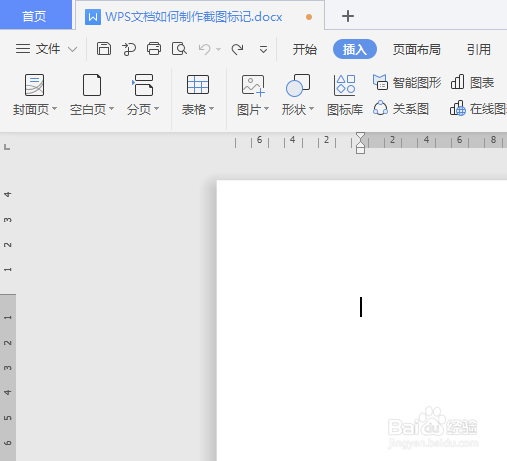
2、如下所示,插入同心圆图框,设置填充为黑色,调整减小颜色面积。
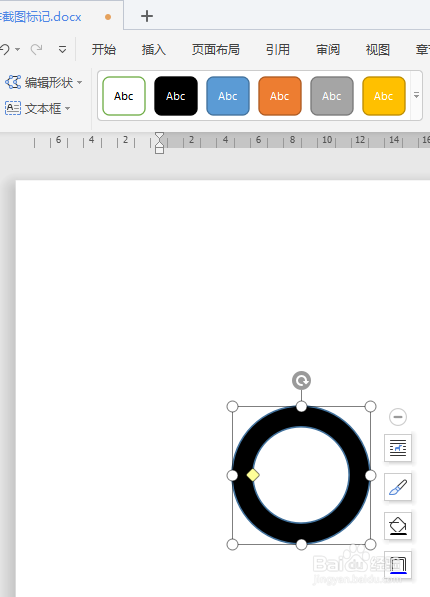
3、如下所示,插入矩形,设置填充黑色,旋转一定角度,移动到同心圆上,重叠,调整宽度,与同心圆的宽度一致,

4、如下所示,设置两个图框的轮廓,都是无,

5、如下所示,复制粘贴两个图框,然后点击组合,

6、如下所示,将组合图框进行水平翻转,然后移动位置
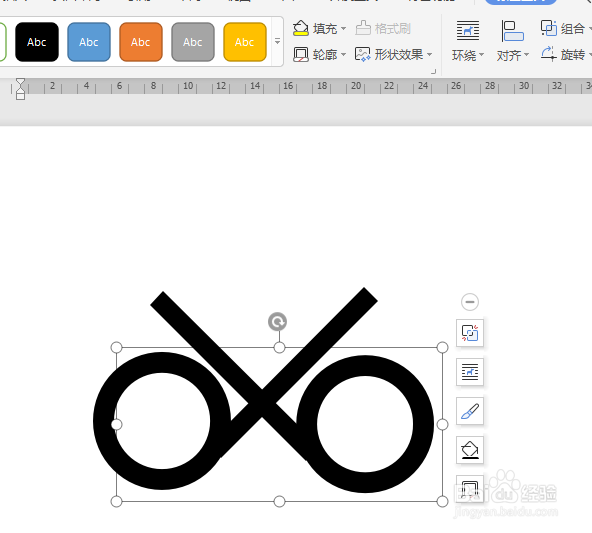
7、如下所示,调整两个同心圆的大小,使看起来更舒心一点,~~~~~~~至此,这个截图标记就制作完成了。
